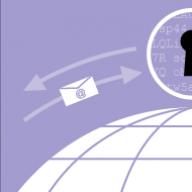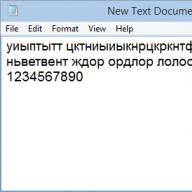Vă puteți face o idee despre performanța computerului dvs. prin testare cuprinzătoare. Efectuarea periodică a acestei proceduri înseamnă identificarea promptă a deficiențelor în funcționarea componentelor individuale ale sistemului atunci când se rezolvă problemele mari consumatoare de resurse. Aplicațiile speciale vă vor ajuta să testați viteza dispozitivului.
Înainte de testare, este necesar să pregătiți computerul pentru această procedură și să creați condiții ideale pentru aceasta. Acesta este singurul mod de a fi sigur de acuratețea și fiabilitatea rezultatelor testelor obținute. Încărcarea software-ului ar trebui să fie minimă: dezactivați toate aplicațiile care rulează și procesele care nu sunt necesare în prezent. Nu uitați de programele care rulează în fundal: antivirus, client torrent, Skype, descărcatoare de fișiere, browsere. Apelați „Task Manager” (“Ctrl+Alt+Del”), verificați pornirea și procesele, asigurați-vă că tot ce nu este necesar este dezactivat. PCMark este o marcă pe piața de software de testare. Vă permite să testați performanța computerului cu o precizie ridicată. Descărcați versiunea de bază gratuit de pe site-ul web pentru dezvoltatori Future Mark. Instalați aplicația descărcată pe computer și lansați-o. Veți avea acces la șase scenarii de testare care verifică funcționarea procesorului, a memoriei RAM, a plăcii video - calitatea redării video, viteza de procesare a graficelor complexe, randarea („vizualizarea”) și performanța întregului sistem în ansamblu. În fereastra programului, setați opțiunea dorită și rulați testul selectat. Programul nu numai că determină problema în funcționarea echipamentului, ci și repetă fiecare test de 3 ori pentru a obține un rezultat mediu. Pentru a îmbunătăți performanța computerului, rulați din nou testul pentru a determina mai precis cauza problemei. Dacă eroarea nu este mare - nu mai mult de 1-2%, atunci nu are rost să repeți testarea. Descrierea pachetului PCMark 8. Programul SiSoftware Sandra pentru testarea completă a computerului este o suită de testare puternică, o interfață ușor de utilizat și o gamă largă de setări. Cu ajutorul acestuia, puteți verifica separat funcționarea fiecărui dispozitiv și a întregului sistem. După finalizarea testelor, rezultatul este prezentat sub forma unui grafic. Această ieșire facilitează interpretarea rezultatelor și ajută la înțelegerea gradului de funcționare a sistemului în funcție de configurații și setări. Programul AIDA64 determină stabilitatea PC-ului. Acest utilitar nu se limitează la verificarea performanței sale, ci determină și cauzele funcționării instabile, defecțiunilor și supraîncălzirii echipamentului. NovaBench, un utilitar mic, ușor de utilizat, nu testează hardware-ul dvs. la fel de amănunțit ca testerele mai puternice, dar oferă o evaluare sinceră a capacităților computerului dvs., a procesorului și a performanței plăcii grafice. Dacă nu doriți să efectuați teste pe scară largă folosind programe puternice cu o gamă largă de acțiuni, atunci utilizați aplicația HyperPi. Este specializat în testarea CPU. Programul calculează numărul Pi cu o precizie ridicată - până la un milion de cifre, efectuând calcule matematice complexe. Aceasta determină puterea de calcul a nucleelor procesorului. Un alt program similar pentru verificarea parametrilor procesorului este09.09.2016
Articolul oferă programe care vă permit să efectuați atât teste cuprinzătoare ale unui computer, cât și subsisteme individuale. Toate programele acceptă hardware și software modern, inclusiv Windows 8.1.
În unele cazuri, evaluând performanța computerului, rezultatele oferite de instrumentele de testare încorporate ale computerului nu sunt suficiente. Apoi, trebuie să utilizați instrumente profesionale de testare. Acestea efectuează o evaluare mai detaliată a performanței hardware-ului computerului și vă permit să obțineți informații detaliate despre sistem.
În ciuda asemănării scopului acestor utilități, diversitatea lor semnificativă este ascunsă, diferă în implementare, ușurință în utilizare, setul de instrumente de diagnosticare și funcționalitatea programului. Există atât cele foarte specializate, concepute pentru un studiu detaliat al unuia dintre subsistemele informatice, cât și cele care fac posibilă efectuarea separată a unei diagnoze cuprinzătoare a sistemului și a subsistemelor.
Modulele de testare vă permit să determinați compoziția unui sistem informatic și să luați decizii cu privire la modalitățile de îmbunătățire a performanței acestuia. Analiza informațiilor sistematizate afișate pe ecran despre sistemul existent poate oferi utilizatorului un răspuns specific la cauzele problemelor care apar atunci când lucrează cu computerul.
Oferă cele mai populare utilități de testare a computerelor de astăzi, oferind utilizatorului informații despre funcționarea hardware-ului și software-ului. În același timp, principalele cerințe au fost accesibilitatea, un grad ridicat de conținut informațional și funcționalitate.
Acestea sunt programele (pentru a descărca programul, faceți clic pe el):
AIDA64
Un test complet al computerului este efectuat cu ajutorul utilitarului profesional AIDA64, care oferă utilizatorului informații despre sistem, precum și date de configurare și diagnosticare pentru echipamentul utilizat. Versiunile moderne ale programului sunt produse de FinalWire Ltd, Budapesta, Ungaria. Cel mai recent produs build 5.00.3300 datează din decembrie 2014. Compania produce produse pe bază comercială, dar versiunea AIDA64 Network Audit sau AIDA64 Business poate fi testată în decurs de o lună pe un computer cu licență gratuită completând formularul de comandă prezentat pe site-ul web al dezvoltatorului și primirea unei chei pentru utilizare și link de descărcare prin e-mail. Utilitarul AIDA64 v5.00 este disponibil în prezent și pentru smartphone-uri și tablete.
Programul vă permite să vă verificați complet computerul; informații detaliate despre rezultatele scanării sunt prezentate într-un raport care se deschide, care poate fi salvat în formate html, csv sau xml. Rezultatele testelor pe computer conțin informații despre hardware și compoziția completă a software-ului, și anume sistemul de operare, drivere, pornire, programe instalate și lansate sub sistemul de operare Microsoft Windows. Utilitarul AIDA64 afișează toate procesele care rulează, precum și remedieri rapide (patch-uri) și licențe și preia informațiile hardware la un nivel relativ scăzut folosind propria bază de date, care conține informații despre aproximativ 21.000 de dispozitive. Programul poate colecta informații de la computere la distanță printr-o rețea TCP/IP.
Interfața utilitarului vă permite să setați limba rusă, ceea ce o face accesibilă populației vorbitoare de limbă rusă.
Pagina de pornire AIDA64 v5.00  Benchmark proces grafic AIDA64 v5.00
Benchmark proces grafic AIDA64 v5.00  Test de stabilitate a sistemului AIDA64 v5.00 (click pentru a mări)
Test de stabilitate a sistemului AIDA64 v5.00 (click pentru a mări)  Test procesor AIDA64 v5.00 (click pentru a mări)
Test procesor AIDA64 v5.00 (click pentru a mări)
Testarea hard diskului
PC3000DiskAnalyzer
Performanța PC-ului depinde și de performanța hard disk-ului. Testarea hard disk-ului unui computer se poate face, de exemplu, folosind utilitarul gratuit PC3000DiskAnalyzer.
Numele programului fișierelor executabile sunt PC3000DiskAnalyzer.exe, PrfChartView.exe și ReportViewer.exe.
Utilitarul acceptă medii populare, cum ar fi: HDD, SATA, SCSI, SSD, HDD/Flash USB extern.
Utilitarul este lansat de fișierul PC3000DiskAnalyzer.exe, fereastra care se deschide vă cere să selectați tipul de hard disk care se presupune a fi scanat. În continuare, apare fereastra principală a programului.
 Fereastra PC3000DiskAnalyzer pentru selectarea tipului de disc
Fereastra PC3000DiskAnalyzer pentru selectarea tipului de disc Începeți să testați discul apăsând butonul „test/run” sau apăsând tasta F9. În continuare, vi se cere să selectați una dintre opțiunile de testare:
- Verificare;
- Citind;
- Record;
- Test de memorie cache a memoriei HDD.
 Fereastra de testare
Fereastra de testare Opțiunile de „verificare” și „citire” sunt destul de sigure, în timp ce modurile „scriere” și „testare cache HDD RAM” pot duce la pierderea datelor. Pentru a verifica discul într-un mod blând, „verificarea” este suficientă. Modul vă permite să verificați indicatorii de viteză ai hard diskului, să găsiți sectoare defecte și să determinați care dintre ele răspund rapid și care au erori. Diagrama de ieșire arată erorile prezente pe disc și sectoarele care răspund cu întârziere.

Testarea memoriei RAM
MemTest
Utilitarul MemTest testează RAM-ul computerelor care rulează pe platformele x86 și x86-64. Două versiuni ale programului sunt comune: MemTest86 și MemTest86+. Versiunile au fost scrise de diferiți autori, dar ideea testului este aceeași: comparați datele de scriere și citire, acest lucru se face în două treceri. Verificarea se efectuează de la rangurile mici la cele înalte și invers.
Utilitarul nu necesită un sistem de operare și este realizat de propriul bootloader. Utilitarul este ușor de utilizat și are viteză mare de operare. Programul identifică abaterile și instabilitatea computerului și va ajuta la depanarea sistemului după modificările efectuate legate de înlocuire sau overclockare, introducând echipamentul în modul maxim de funcționare. Cea mai recentă versiune 5.01 a fost lansată în 2013, deși autorii au făcut modificări puțin mai târziu. Utilitarul poate fi descărcat de pe site-ul oficial.
Monitorizați testarea
Testul monitorului Nokia
Cel mai faimos set de teste de computer utilizate pentru a verifica calitatea monitoarelor TFT și CRT este Nokia Monitor Test. Testele vă permit să verificați și să configurați:
- Gradul de focalizare;
- Fără distorsiuni geometrice;
- Saturația imaginii;
- Luminozitatea și contrastul imaginii;
- Prezența pixelilor morți;
- Și alți parametri.
Programul este însoțit de informații de referință, programul este gratuit, versiunea sa cea mai populară este 2.0, îl puteți descărca de pe site.
 Fereastra principală Nokia Monitor Test
Fereastra principală Nokia Monitor Test Testarea plăcilor video
FurMark
 Fereastra pentru lansarea programului FurMark
Fereastra pentru lansarea programului FurMark Programul FurMark este conceput pentru testarea plăcilor video ale computerelor personale. Acesta determină dacă placa video overclockată este stabilă și cât de eficient este sistemul de răcire. O trăsătură distinctivă a FurMark este utilizarea unei funcții de test de stres care asigură sarcina maximă a cardului.
Caracteristicile sale:
- Produs gratuit;
- Teste compacte, rapide;
- Testare pentru rezoluția necesară, până la 4K;
- Măsurarea parametrilor plăcii video și determinarea sarcinii pentru sistemul de răcire;
- Aproape toate plăcile video sunt acceptate.
 Fereastra de testare FurMark
Fereastra de testare FurMark Testare grafică
3DMark
Testele computerizate 3DMark 11, dezvoltate de compania finlandeză Futuremark, au ca scop determinarea performanței componentelor grafice și o evaluare cuprinzătoare a unui computer personal atunci când se joacă jocuri pe calculator. Scopul său principal este de a testa stabilitatea și de a evalua performanța plăcii video a unui computer personal. Programul este dezvoltat pentru platforme hardware și software care acceptă familia de sisteme de operare MS Windows, în special acceptă Windows 8.1.
Cele mai recente versiuni ale programului, pe lângă placa video, testează și procesorul central pentru sarcinile de inteligență artificială de gaming și motorul de fizică. Este în esență un joc pe computer care nu este interactiv pentru utilizator.
Cele mai multe versiuni ale programului împart testele în două grupuri: jocuri și cele sintetice specifice. Primele reprezintă un joc de calculator neinteractiv, aproape complet, care funcționează în timp real și utilizează un motor de joc. Spre deosebire de un utilizator cu drepturi depline, el nu influențează jocul și nu controlează progresul jocului sau camera virtuală; sarcina lui este să observe. Testul măsoară numărul de cadre și rata de cadre pe secundă. Următorul tip de test este bazat pe calcul și evaluează doar acele unități GPU care efectuează operațiuni specifice, cum ar fi shadere, texturare, rasterizare etc.
Cea mai recentă versiune 1.0.5 a programului a fost lansată pe 19 aprilie 2013. Versiunea de bază a programului cu timp de testare nelimitat poate fi descărcată gratuit de pe site-ul oficial al programului.
 Fereastra de lansare a 3DMark 11
Fereastra de lansare a 3DMark 11 Rezultat
După ce a testat computerul folosind aceste mijloace, utilizatorul este capabil să evalueze în mod independent cât de eficient este computerul său, dacă computerul său este capabil să ruleze jocuri puternice, să editeze video și să lucreze cu grafică 3D.
Salutare tuturor! Mulți proprietari de PC-uri se prind adesea crezând că mașina lor nu funcționează suficient de repede sau „îngheață”, ca să spunem așa.
În acest caz, merită să vă testați „prietenul de fier” și să identificați motivul acestui comportament. Astăzi vă voi spune cum să verificați viteza computerului dvs. Dar mai întâi, să decidem de ce trebuie să facem asta.
De ce este necesară verificarea?
Ar trebui să petreceți timp prețios testelor din mai multe motive:
- Testarea vă va permite să înțelegeți ce sarcini poate efectua computerul cu ușurință și care sunt dificile pentru acesta.
- Daca urmeaza sa achizitionezi un PC sau laptop nou, atunci folosind rezultatele verificarii, poti alege cel mai potrivit model care sa raspunda tuturor nevoilor tale.
- Veți ști ce componente sunt lente și le puteți înlocui în timpul actualizării.
- Puteți compara caracteristicile computerului dvs. cu computerul unuia dintre prietenii dvs. și puteți afla al cui PC este cel mai puternic.
Cum să o facă?
Ei bine, verificarea vitezei este un lucru foarte necesar și important, dar cum poți afla viteza, cum poate fi măsurată? Pentru a afla viteza computerului dvs., veți avea nevoie de un PC cu Windows instalat pe el, de setul obișnuit de aplicații pentru acest sistem de operare și de instrucțiunile mele, pe care le voi descrie mai jos.
Puteți verifica folosind trei metode simple:
- utilizarea indexului nivelului de experiență Windows;
- folosind Windows Task Manager, care ar trebui să vă fie deja familiar;
- bazat pe utilizarea unor programe speciale.
Să ne uităm la fiecare dintre ele în detaliu.
Prima cale
Windows are un utilitar foarte util numit " Index-ul de performanță" Această aplicație măsoară performanța computerului dvs., vă arată un scor pentru fiecare și, desigur, evaluează performanța generală a sistemului. În acest caz, dimensiunea indicatorului general nu depășește cel mai mic indicator dintre elemente.
În versiunile 7, 8 de Windows și Vista, în Panoul de control aveți nevoie de secțiunea „Contoare și instrumente de performanță” (în Windows xp nu puteți verifica performanța în acest fel).

Dacă vorbim despre a 7-a versiune: scorul maxim este 7,9, media este de la 3,5 la 5. Dacă indicele nivelului de performanță este mai mare de cinci, atunci nu trebuie să vă faceți griji pentru nimic. Cu toate acestea, dacă scorurile sunt sub ratingul „3,5”, atunci computerul dvs. ar trebui fie înlocuit cu unul nou, fie actualizat la cel vechi (care va fi mult mai ieftin).
În Vista, maximul este de 5,9, iar în 8 este de 9,9.
În Windows 8.1 și 10, testarea performanței se face folosind PowerShell. Pentru a-l deschide, scrieți „PowerShell” în bara de căutare de pe ecranul de pornire, faceți clic dreapta pe pictograma utilitarului găsit în rezultatele căutării și selectați „Run as administrator” în meniul contextual.
În Windows PowerShell, tastați winsat formal și apăsați Enter. În urma acestor acțiuni, veți vedea următoarele:

Există o mică caracteristică: dacă faci testul pe un laptop, acesta trebuie să fie conectat la o rețea de 220V, altfel programul va genera o eroare.
Întregul proces poate dura câteva minute, iar rezultatul va fi salvat aici:
C:\Windows\Performance\WinSAT\DataStore\...Evaluare.formală (recent).WinSAT.xml.
Nu puteți testa sistemul în Windows PowerShell fără drepturi de administrator; puteți vedea doar evaluările de performanță de la testul anterior. Pentru a face acest lucru, scrieți „Get-CimInstance Win32_WinSAT”și apăsați Enter. Ca rezultat, veți vedea:

A doua cale
Dacă doriți să aveți o idee extrem de precisă despre viteza sistemului dvs., atunci această metodă va fi cea mai convenabilă pentru dvs. Principalul său avantaj față de cele de mai sus este că este capabil să demonstreze nu numai cât de rapid este computerul în sine, ci și cât de rapide sunt elementele sale individuale.
Pentru a determina calitatea muncii folosind această metodă, trebuie să efectuați următorii pași:
- Apăsați simultan tastele Alt, Ctrl, Delete.
- Faceți clic pe „Manager de activități”.
- În managerul de activități, selectați fila numită „Performanță”.
În „Performanță” veți vedea cât de bine funcționează computerul. Dacă nivelul de calitate al lucrării sale este insuficient, atunci puteți încerca să vă actualizați mașina.

Graficele vă permit să determinați ce cauzează funcționarea lentă a computerului dvs.: încărcarea procesorului sau lipsa memoriei RAM. Linia verde indică o muncă excelentă, linia galbenă indică un nivel acceptabil, dar dacă linia este roșie, atunci trebuie luate măsuri urgente.
A treia cale
Această metodă implică utilizarea unor programe speciale. Există aplicații speciale care sunt create special pentru a colecta date despre starea computerului.
Există doar o mulțime de tot felul de teste, numere și informații. Cu aceste produse puteți obține cele mai cuprinzătoare date despre performanța computerului dvs. Ce fel de programe sunt acestea? Iată o listă cu cele pe care le-am folosit cel puțin o dată:
Everest. A fost creat în primul rând pentru analiza configurațiilor PC-ului, dar oferă un număr mare de teste diferite.
SiSoftware Sandra. Momentan, cea mai bună opțiune dacă doriți să testați nivelul de performanță.
3Dmark. Specializarea sa principală este testarea plăcilor video pentru computer. Constă dintr-un număr mare de teste diferite de texturare, lucru cu modelare 3D etc. Există, de asemenea, o opțiune cuprinzătoare de testare, care amintește de un joc video care este jucat nu de dvs., ci de program. În timpul lucrului său, evaluează stabilitatea plăcii video în timpul sarcinilor grele și măsoară rata de cadre.
PCMark. Acesta este un software ușor destinat utilizării limitate. Servește doar pentru a verifica performanța. Vă permite să efectuați testarea integrală a oricărei componente ale PC-ului. Caracteristica principală este capacitatea de a compara performanța propriului computer cu media mondială.
Puteți descărca aceste programe din resursele oficiale de internet ale dezvoltatorilor lor online.
Ei bine, asta-i tot, dragi prieteni! În final, aș vrea să vă povestesc despre un curs de formare, a cărui eficacitate am putut să o „testez” pe mine. Vorbim despre curs Secretele muncii de succes pe calculator».
Ceea ce distinge acest curs de un număr mare de alte cursuri similare este în primul rând profesionalismul ridicat al autorului și simplitatea prezentării. Toate complexitățile lucrului pe un computer sunt explicate atât de simplu și clar, încât chiar și persoanele în vârstă, care, după cum știm, se feresc de tehnologia modernă, se transformă în utilizatori experimentați în câteva luni de pregătire.
Vă doresc să fiți oameni cu cunoștințe de calculator, iar eu și blogul meu vă vom ajuta să deveniți așa. Prin urmare, nu uitați să vă abonați la actualizări și să urmăriți lansarea unui nou articol.
Distribuiți informații pe rețelele sociale. rețele, ne vedem!
Cu sinceritate! Abdullin Ruslan
Testarea computerului este necesară pentru a identifica rapid orice problemă din sistem, atât la nivel software, cât și la nivel hardware.
Dacă programul de testare arată un rezultat diferit de cel normal, aceasta indică faptul că unul sau mai multe dispozitive nu funcționează corect.
Pentru a obține un rezultat de diagnosticare mai precis, ar trebui să vă verificați computerul cu mai multe programe diferite.
Diagnosticare folosind utilitarul Aida64
Acest program este capabil să furnizeze un raport cu privire la rezultatele muncii tuturor componentelor sistemului (hardware și programe).
Utilitarul este cel mai popular program pentru testarea computerelor personale și laptopurilor.
Interfața aplicației este foarte simplă, astfel încât fiecare utilizator poate efectua teste ale componentei necesare sau ale întregului sistem în ansamblu.
Interfața aplicației este prezentată în limba rusă.
Vom efectua o scanare generală a computerului dvs. pentru performanță și posibile probleme de utilizare a acestei aplicații.
Pentru a începe procesul de testare, urmați instrucțiunile:
- Deschideți programul și faceți clic pe fila „Test”, care se află în colțul din stânga jos al programului, așa cum se arată în figură;

- Fila de testare prezintă toate opțiunile de scanare posibile pentru componente precum memoria. De asemenea, puteți diagnostica procesul de scriere în memorie și latența memoriei.
Pentru a testa unul dintre elemente, selectați-l și apoi faceți clic pe butonul „Start” din partea de sus a barei de instrumente;

- În continuare, programul va arăta puterea procesorului în comparație cu alte modele populare și principalele caracteristici ale sistemului, precum și posibilele probleme;

Urmați instrucțiunile de mai jos pentru a obține un raport detaliat al sistemului:
- Accesați fereastra principală a programului și faceți clic pe butonul „Raport”, care se află în bara de instrumente principală;

- Se va deschide Expertul de raportare. Faceți clic pe butonul următor pentru a configura raportul de ieșire mai detaliat;

- Selectați direcția raportului. Poate fi compus din componente software sau hardware. În acest caz, raportul hardware va consta din rezultatele de diagnosticare ale partițiilor hardware;

- Apoi selectați formatul de raport care vă este convenabil și așteptați ca documentul final să fie generat;
- Un exemplu de format de text al raportului inițial privind partițiile hardware este prezentat în figura de mai jos.

Testarea procesorului. Programul de testare CPU
Testarea unui procesor poate arăta parametrii detaliați ai acestuia.
De asemenea, folosind un astfel de test, puteți determina problemele existente cu procesorul central care încetinesc computerul.
Sfat! Dacă ați achiziționat recent un computer, este recomandabil să testați procesorul și alte componente hardware pentru a vă asigura că toate specificațiile hardware furnizate de producător sunt corecte.
Puteți testa procesorul folosind programul CPU Tester.

Acest utilitar are o funcționalitate puternică pentru testarea procesorului dispozitivului și determinarea parametrilor de bază.
Programul este, de asemenea, capabil să identifice problemele și defecțiunile și să indice natura acestora. Utilitarul este disponibil și online.
În timpul testării, este necesar să închideți toate programele și jocurile care rulează, deoarece acestea vor încărca suplimentar procesorul, iar rezultatul final al testului nu va corespunde realității.
După închiderea tuturor programelor care rulează, faceți clic pe butonul „Run Test” pentru a începe procesul de efectuare și generare a testării procesorului central.
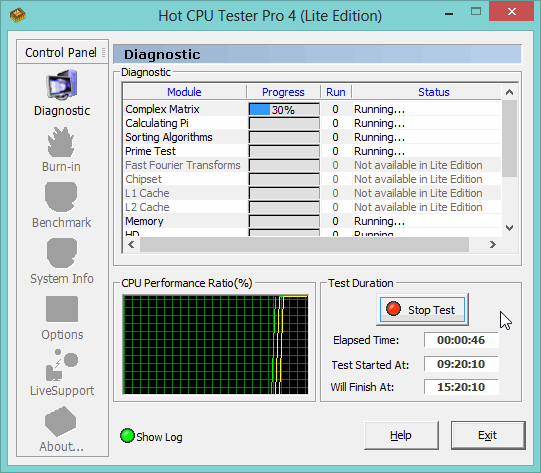
După finalizarea procesului de testare, programul va deschide o nouă fereastră de utilizator, care va conține toate rezultatele diagnosticului și parametrii procesorului, așa cum se arată în figura de mai jos.
Dacă se dorește, raportul poate fi tipărit.

În acest exemplu de test, se arată că procesorul funcționează stabil, fără defecțiuni.
Testarea sursei de alimentare
Dacă computerul personal se încălzește prea repede, în timp ce toate ventilatoarele sunt curățate și funcționează stabil, trebuie să verificați starea de sănătate a sursei de alimentare.
Este necesar să se verifice alimentarea cu tensiune a sursei de alimentare.
- Deschideți capacul computerului și deconectați sursa de alimentare de la carcasă;

Sursa de alimentare a calculatorului
Sfat! Pentru a fixa apoi sursa de alimentare în locul inițial, puteți face o fotografie a poziției sale inițiale.
- Conectați sursa de alimentare la rețea și testați comutatorul.
Pentru a verifica funcționarea sursei de alimentare la nivel de software, puteți utiliza programul speedfan, care poate regla funcționarea unității și controla modurile de funcționare ale ventilatoarelor computerului.
Testarea memoriei RAM. Programul Memtest
Pentru a testa memoria RAM, cel mai bine este să utilizați utilitarul Memtest, care este conceput pentru a regla funcționarea și a identifica defecțiunile din memoria computerului.

Testarea se efectuează după cum urmează:
- Software-ul de testare este descărcat și instalat pe site-ul web al dezvoltatorului www.memtest.org;
- Apoi, trebuie să creați un disc de pornire sau o unitate flash. Testarea discului va fi efectuată în RAM, astfel încât să se poată determina performanța acestuia;
- Trebuie să porniți computerul de pe discul nou creat. Puteți configura ordinea de pornire a dispozitivelor în BIOS-ul computerului.
Dacă procesul de testare durează foarte mult timp și nu se oprește, aceasta indică faptul că sistemul funcționează normal și că nu există defecțiuni în memoria RAM a computerului.
Dacă sunt găsite probleme, procesul de testare va fi oprit și utilizatorul va fi anunțat despre erorile găsite. Apoi va începe procesul de pornire a sistemului de operare al computerului personal sau al laptopului.

Cum să identifici componentele situate în interiorul computerului și să le vizualizezi parametrii? Cum se verifică un procesor sau o placă video pentru performanță și absența supraîncălzirii? Este suficient de folosit software de testare și diagnosticare.
Programe alternative: Catzilla, Unigine Superposition, Unigine Heaven, 3D Mark 11
PCMark este, la rândul său, un instrument popular pentru verificarea performanței generale a unui computer. Testele includ, dar nu se limitează la, aplicații precum operațiunile cu foile de lucru de birou, operațiunile grafice 2D, navigarea pe internet și conferința video.

În cea mai recentă versiune, au abandonat însă testul media (SSD sau HDD). Doar versiunea de bază este gratuită.
Dacă doriți să verificați modul în care computerul face față sarcinii de realitate virtuală și servește jocuri concepute pentru ochelarii Oculus Rift sau HTC Vive, VR Mark vă va fi util. Ca și în cazul altor programe Futuremark, doar versiunea de bază este gratuită.

Instrumentul este echipat cu trei teste, dintre care unul de bază (Portocaliu), pentru jocurile VR folosind DirectX 12 (Cyan) și cele mai solicitante (Albastru).
Program alternativ: Test de performanță SteamVR
CPU-Z – pentru identificarea hardware-ului
Principalul și cel mai popular program pentru identificarea procesoarelor, plăcilor de bază (inclusiv versiunilor UEFI BIOS), memoriei (inclusiv SPD) sau plăcilor grafice. Obținem o previzualizare precisă a datelor hardware.

De asemenea, puteți testa procesorul în aplicații mono și multi-threaded și puteți compara rezultatele cu alte procesoare din baza de date. Dacă vrei să știi ce este exact pe computerul tău și cum funcționează, aceasta este prima aplicație pe care ar trebui să o instalezi.
Datorită CPU-Z, puteți verifica cu ușurință, de exemplu, la ce frecvență și întârzieri funcționează RAM, precum și viteza de ceas a procesorului în timp real. Este demn de remarcat faptul că este disponibilă o versiune pentru Android.
Programe alternative: Crystal CPU ID, Speccy
GPU-Z este programul principal pentru identificarea plăcilor video și a caracteristicilor acestora, inclusiv frecvența lor curentă. În aplicație este disponibil un test de bază, care vă permite să verificați „rapid” dacă placa video funcționează corect.

De remarcat, totuși, testul din acest program nu va da încredere că, de exemplu, atunci când este overclockată, placa video va funcționa complet stabil. Pentru a face acest lucru, merită să utilizați produse mai avansate, de exemplu, un test de stres în programul 3D-Mark.
Program alternativ: GPU Caps Viewer
Cinebench este un instrument de referință bazat pe motorul Cinema 4D pentru a testa performanța procesorului. Face acest lucru prin crearea unei scene 3D - testul poate fi rulat folosind toate firele CPU sau doar un fir. Acest lucru oferă o idee bună despre capacitățile procesoarelor.

Cinebench are, de asemenea, un test de placă grafică încorporat care utilizează o scenă 3D complexă care, folosind un exemplu de urmărire a mașinii (realizat de renderbaron), măsoară performanța plăcii grafice în modul OpenGL.
Programe alternative: LuxMark (redare grafică 3D folosind CPU sau GPU), CompuBench (redare grafică 3D folosind GPU)
OCCT 4.5.1 – verificarea stabilității și a temperaturii
Programe alternative: FurMark, Prime95 sau pentru monitorizarea temperaturii SpeedFan, RealTemp și CoreTemp.
MemTest86 este un program excelent pentru a verifica dacă memoria RAM funcționează corect. Aceasta este una dintre acele componente a căror funcționare stabilă este foarte importantă pentru performanța computerului.

Programul rulează de pe o unitate flash USB bootabilă (sau CD/DVD dacă altcineva le folosește).
Program alternativ: Prime95
Prime95 – test de stabilitate sau temperatură sub sarcină
Un alt program grozav pentru testarea stabilității sau a temperaturilor componentelor computerului sub sarcină mare. Putem alege între testele care se încarcă cel mai mult, de exemplu, RAM sau CPU.
Programe alternative: OCCT, MemTest86
Este greu de punctat unul, cel mai bun program pentru verificarea performanței mediilor de stocare (hard disk-uri HDD și SSD), dar dacă deja trebuie să faci asta, atunci CrystalDiskMark va fi preferatul tău. Vă permite să verificați performanța media, atât în cazul citirii/scrierea datelor secvențiale, cât și în cazul fișierelor mici.

Oferă o idee bună despre performanța reală a nodului testat. Dacă sunteți interesat nu numai de performanță (ci, de exemplu, și de citirile SMART, capacitatea de a descărca firmware nou sau de a efectua operațiuni Secure Erase), merită să vă interesați de aplicațiile incluse cu unitățile producătorului. De exemplu, în cazul SanDisk este disponibil programul SanDisk SSD Dashboard, iar în cazul Samsung este disponibil Samsung Magician.
Programe alternative: AS, AS SSD, programele producătorului incluse